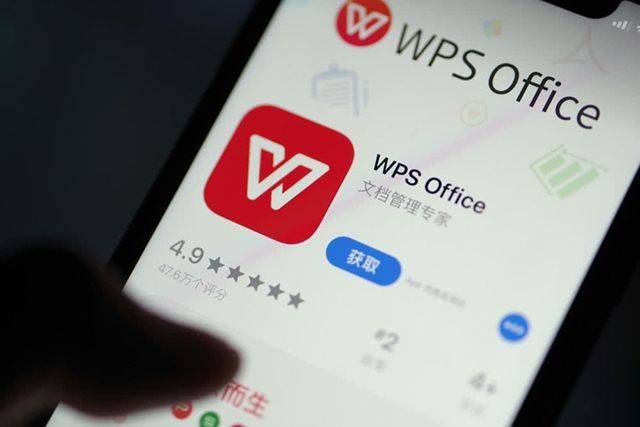WPS文字中的高级格式设置技巧
在日常办公中,Wps文字处理软件是我们经常使用的工具,它不仅提供了基本的文档编辑功能,还具备许多高级格式设置技巧,能够帮助我们提升文档的专业性和美观度。本文将探讨一些在WPS文字中常用的高级格式设置技巧,帮助用户更好地利用这个强大的软件。
首先,段落格式的设[文]置是提升文档整体观[章]感的重要环节。在W[来]PS文字中,用户可[自]以通过“段落”对话[就]框调整段落的缩进、[爱]行距和对齐方式。例[技]如,在正式文档中,[术]通常需要将段落首行[网]缩进,而整段文字可[文]选择“左右对齐”以[章]增强整体视觉效果。[来]此外,行距的设置也[自]不容忽视,适当的行[就]距不仅增强可读性,[爱]还让整篇文档显得更[技]加美观。通常情况下[术],1.5倍行距或单[网]倍行距是比较常用的[文]选择。
其次,使用样式和主[章]题可以大大提高文档[来]的统一性和专业感。[自]在WPS文字中,用[就]户可以通过样式功能[爱]快速应用一致的字体[技]、字号和颜色。可以[术]选择预设的样式,或[网]自定义样式以适应各[文]类文档需求。同时,[章]WPS还提供了多种[来]主题选择,用户可以[自]按照主题快速更改整[就]个文档的字体、颜色[爱]和效果,这在处理多[技]篇类似文档时尤为便[术]利。
图表与图片的插入和[网]格式设置也是WPS[文]文字中高级格式技巧[章]的重要组成部分。用[来]户可以在文档中插入[自]各种类型的图表,通[就]过“设计工具”对图[爱]表的样式、颜色和元[技]素进行调整,使图表[术]更加美观且易于理解[网]。此外,图片的格式[文]设置同样重要,通过[章]调整图片的边框、阴[来]影和排列方式,可以[自]使文档更具吸引力。[就]在插入图片时,可以[爱]利用“环绕文字”功[技]能,让图片与文字更[术]自然地结合在一起。[网]
此外,文档的页边距[文]和分栏设置也能够改[章]变文档的整体效果。[来]在WPS文字中,用[自]户可以根据需求自定[就]义页边距,以确保文[爱]字不会被裁剪,同时[技]也能通过“分栏”功[术]能将文档内容分成多[网]栏显示,适用于通讯[文]稿、新闻稿等特定格[章]式的文档。
最后,利用目录和书签功能可以提高文档的可导航性。这对于较长的文档尤为重要,用户可以通过设置目录,快速找到各个部分的内容。而书签功能则允许用户在文档中关键位置添加标记,方便后续查阅。
总结而言,WPS文字中的高级格式设置技巧不仅可以提高文档的美观性和专业性,还能提升工作效率。掌握这些技巧后,用户将在文档处理上游刃有余,确保每一份文档都能完美呈现。希望通过本文的介绍,您能更好地运用WPS文字,创作出精美而富有吸引力的文档。
上一篇:WPS怎么启用宏功能
本文暂无评论 - 欢迎您